UG10.0练习三维建模三百六十三
1、如下图所示,。
打开UG10.0软件,新建一空白的模型文件,
另存为:UG10.0练习三维建模三百六十三
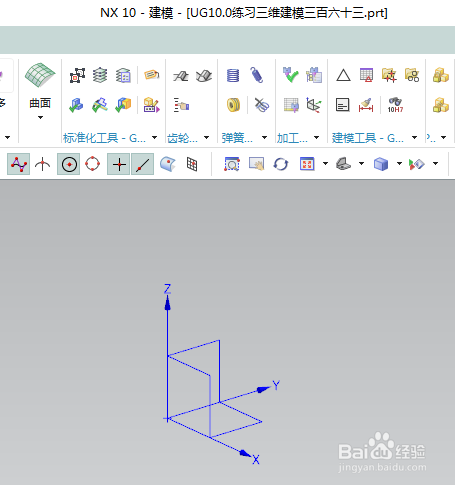
2、如下图所示,
执行【菜单——插入——设计特征——长方体】,
指定点:X坐标是-50,Y坐标是-100,Z坐标是0,
设置尺寸:100x200x60,
点击确定,
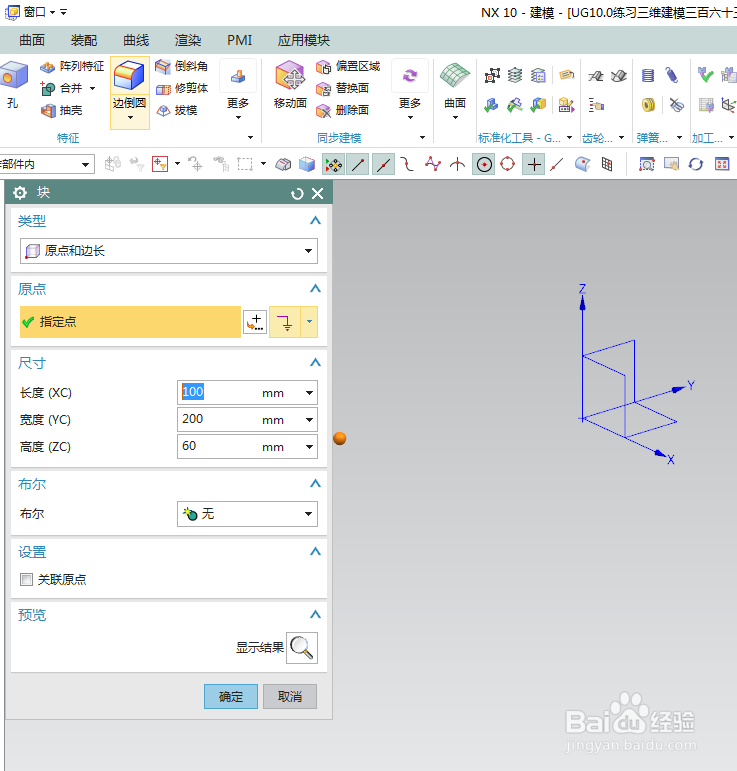
3、如下图所示,
执行【菜单——插入——设计特征——圆柱体】,
指定矢量Z轴,
设置尺寸:直径100,高度130,
布尔求和,
点击确定,

4、如下图所示,
点击工具栏中的孔命令,
指定点:圆柱体上端面圆心点,
设置形状为简单孔,直径50,深度300,
点击确定,

5、如下图所示,
点击工具栏中的拉伸命令,
点击实体中 的红色平面,
直接进入草图,

6、如下图所示,
激活圆弧命令,画一个圆弧,添加几何约束,相切,
计划快速尺寸命令,标注尺寸:两端点距离实体左边都是20,
激活轮廓命令,画直线,与圆弧线段组成一个封闭的图形,
激活镜像曲线命令,将封闭的图形通过X轴镜像,

7、如下图所示,
激活矩形命令,画一个矩形,
激活快速尺寸命令,标注尺寸:矩形的上下边线各自距离实体边都是20,矩形的左右边线距离各自实体边都是30。

8、如下图所示,
激活圆命令,以矩形的四个角点为圆心分别画四个圆,添加几何约束,等径,
将矩形转为参考线,
点击完成,退出草图,
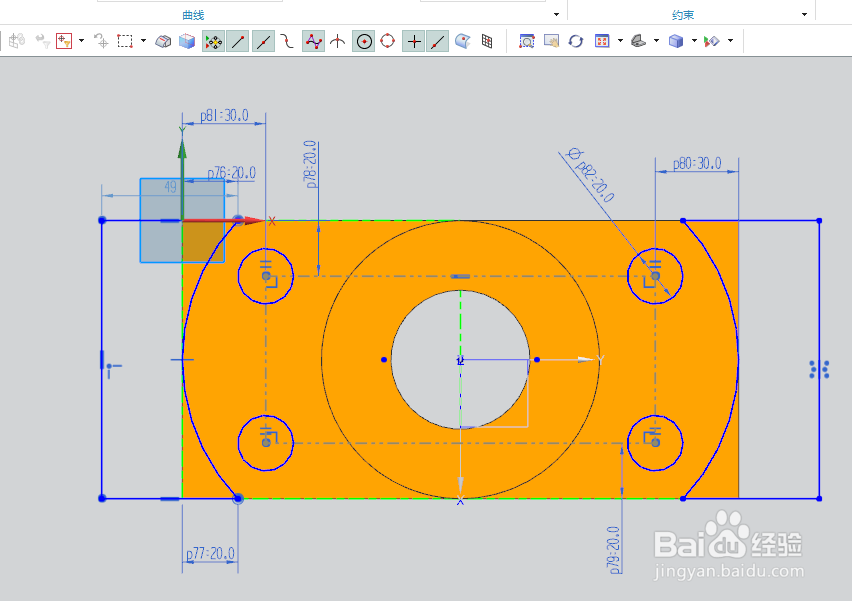
9、如下图所示,
设置限制:0开始,80结束,
布尔求差,
点击确定,
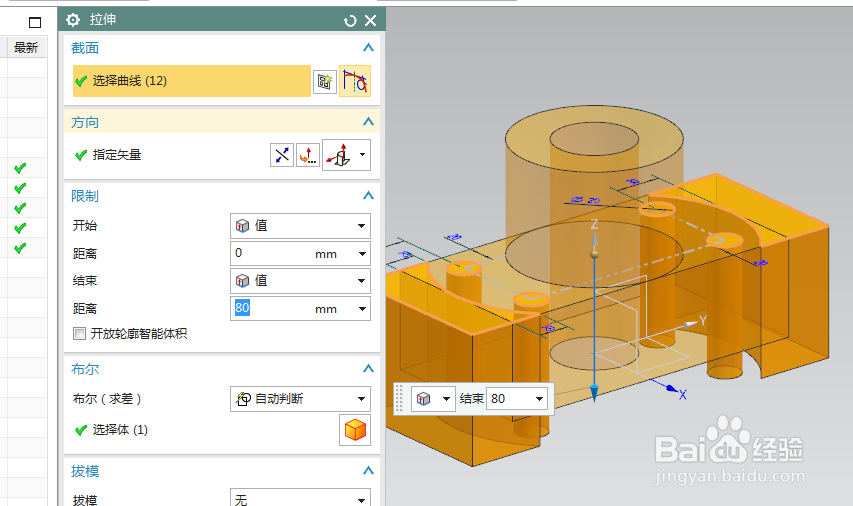
10、如下图所示,
点击工具栏中的拉伸命令,
点击实体中 的红色平面,
直接进入草图,
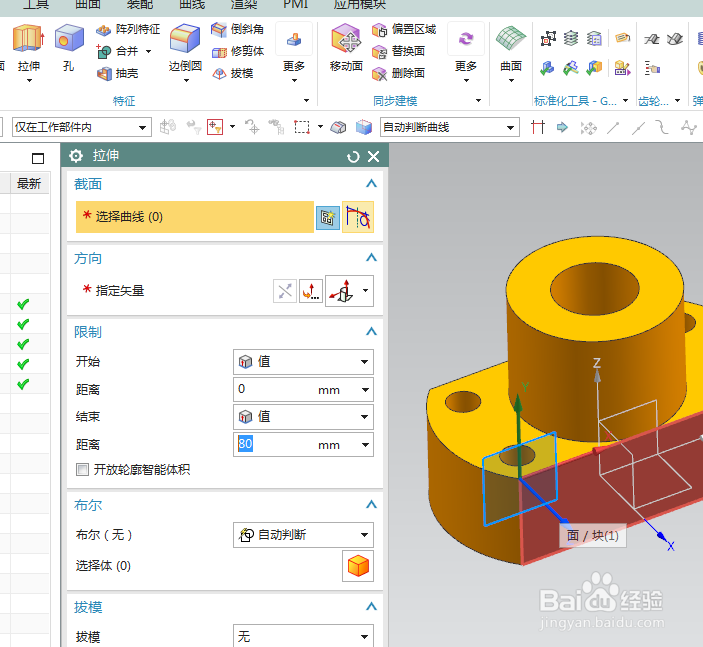
11、如下图所示,
激活矩形命令,画个矩形,
激活快速尺寸命令,标注尺寸,上边线距离实体下边25,左右各自距离30,
点击完成,退出草图,
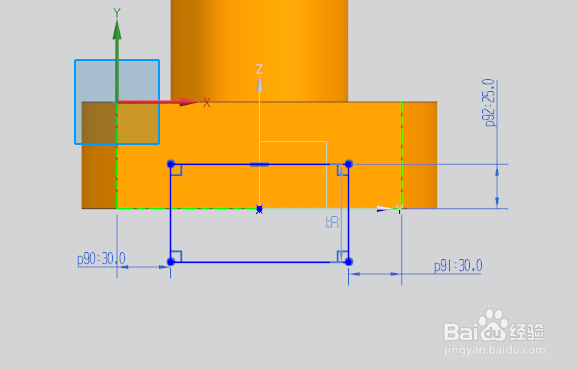
12、如下图所示,
设置限制:0开始,100结束,
布尔求差,
点击确定,
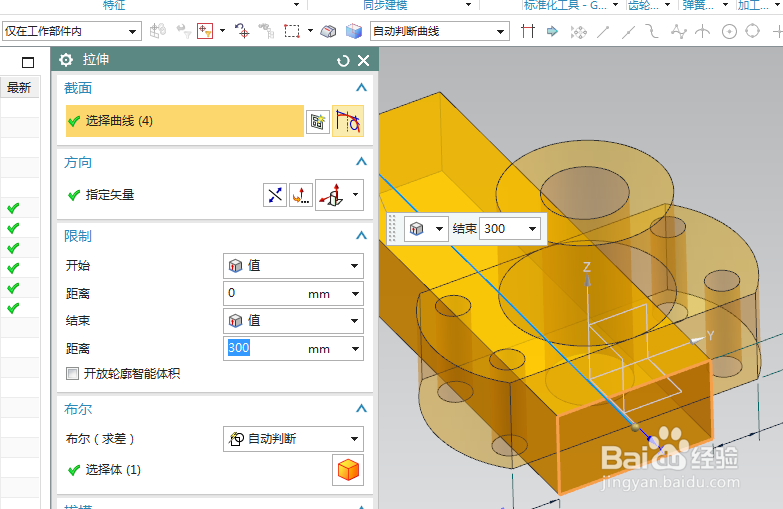
13、如下图所示,
点击工具栏中的边倒圆命令,
选中圆柱与长方体的交线,
设置半径为R10,
点击确定,
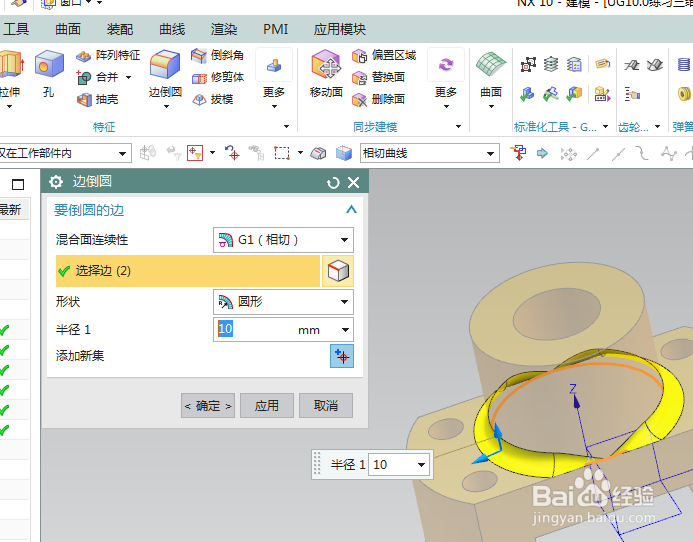
14、如下图所示,
隐藏基准坐标系,显示设置为着色,
————至此,
这个三维建模完成,
本次练习结束,
